Utilize a propriedade Estilo de regra para especificar um estilo padrão para os dados importados, ou mapeie uma das propriedades da origem de dados original para a propriedade Estilo de regra do modelo e crie Regras de estilo para cada valor de propriedade.
- Importe uma origem de dados de um banco de dados ou com base em arquivo.
- Clique duas vezes na nova origem de dados no painel Origem de dados para abrir a caixa de diálogo Configuração de dados.
- Configure o tipo de dados importados e navegue até a guia Comum.
- Selecione uma das seguintes opções:
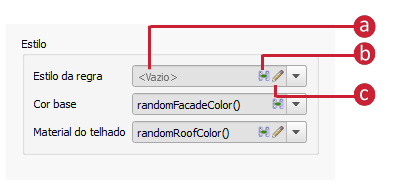 a. Clique em
a. Clique em para expandir a lista suspensa, e selecione uma propriedade da origem de dados para especificar aquela propriedade como uma regra de estilo. Nota: Se você especificar uma propriedade da origem de dados tal como uma regra de estilo, é possível definir regras de estilo para mapear valores individuais daquela propriedade para estilos individuais. Veja abaixo um exemplo.
para expandir a lista suspensa, e selecione uma propriedade da origem de dados para especificar aquela propriedade como uma regra de estilo. Nota: Se você especificar uma propriedade da origem de dados tal como uma regra de estilo, é possível definir regras de estilo para mapear valores individuais daquela propriedade para estilos individuais. Veja abaixo um exemplo.b. Clique em
 para criar uma expressão para filtrar a propriedade Regra de estilo que você especifica.
para criar uma expressão para filtrar a propriedade Regra de estilo que você especifica. c. Clique em
 para abrir o Seletor de estilo e selecione um estilo padrão para aplicar à todos os recursos na classe de recurso. É possível criar regras de estilo para substituir o estilo de regra padrão utilizando outro campo de propriedade do modelo como Estilo manual.
para abrir o Seletor de estilo e selecione um estilo padrão para aplicar à todos os recursos na classe de recurso. É possível criar regras de estilo para substituir o estilo de regra padrão utilizando outro campo de propriedade do modelo como Estilo manual.
Exemplo de definição de regras de estilo para uma propriedade de Regra de estilo
- Execute as etapas 1 a 4 na seção acima. Por exemplo, se você importou dados de construções e seus dados têm uma propriedade Building_ID, você pode especificar aquela propriedade como o a Regra de estilo e, em seguida, atribuir diferentes estilos para os valores individuais da propriedade Building_ID usando Regras de estilo. Nota: De forma alternativa, para este exemplo, você poderia a propriedade de origem de dados, Building_ID, para propriedade de modelo, Building_Complex_ID, usando a guia Tabela da caixa de diálogo Configuração da origem de dados.
- Clique em




 para abrir o painel Regras de estilo.
para abrir o painel Regras de estilo. - Clique na guia para a classe de recurso desejada. Neste exemplo, selecione a guia Construções.
- Clique em
 no painel Regras de estilo para adicionar uma nova regra de estilo. Insira um nome para a nova regra de estilo e pressione OK.
no painel Regras de estilo para adicionar uma nova regra de estilo. Insira um nome para a nova regra de estilo e pressione OK. - Clique duas vezes na nova regra de estilo no painel Regras de estilo para abrir o Editor de regras.
- Clique no campo Expressão
 para abrir o Editor de expressão, e insira a expressão de filtro desejada. Por exemplo, insira BUILDING_ID = Downtown Hospital Complex OU BUILDING_ID = Uptown Hospital Complex para selecionar o Downtown Hospital Complex ou o Uptown Hospital Complex se sua origem de dados original contém os valores para a propriedade BUILDING_ID. Pressione OK.
para abrir o Editor de expressão, e insira a expressão de filtro desejada. Por exemplo, insira BUILDING_ID = Downtown Hospital Complex OU BUILDING_ID = Uptown Hospital Complex para selecionar o Downtown Hospital Complex ou o Uptown Hospital Complex se sua origem de dados original contém os valores para a propriedade BUILDING_ID. Pressione OK. - Clique em
 na seção Estilos do Editor de regras para atribuir um estilo (como "Fachada/Concreto e Vidro/Elodie") para os recursos especificados na expressão.
na seção Estilos do Editor de regras para atribuir um estilo (como "Fachada/Concreto e Vidro/Elodie") para os recursos especificados na expressão. - Repita as etapas 6 e 7 até que você tenha definido de regras de estilo para todos os valores individuais da propriedade Regra de estilo. Pressione OK no Editor de regras.
- Clique em Executar regras no painel Regras de estilo para aplicar as alterações ao seu modelo.